ਵਿਸ਼ਾ - ਸੂਚੀ
Microsoft Excel ਵਿੱਚ, ਜਦੋਂ ਤੁਹਾਨੂੰ ਕਈ ਵਰਕਸ਼ੀਟਾਂ ਵਿੱਚ ਡੁਪਲੀਕੇਟ ਜਾਂ ਮੇਲ ਖਾਂਦੇ ਮੁੱਲਾਂ ਦੀ ਖੋਜ ਕਰਨੀ ਪੈਂਦੀ ਹੈ, ਤਾਂ ਤੁਹਾਨੂੰ ਉਦੇਸ਼ ਨੂੰ ਪੂਰਾ ਕਰਨ ਲਈ ਬਹੁਤ ਸਾਰੇ ਢੁਕਵੇਂ ਫਾਰਮੂਲੇ ਮਿਲਣਗੇ। ਮੇਲ ਜਾਂ ਡੁਪਲੀਕੇਟ ਲੱਭਣ ਤੋਂ ਬਾਅਦ, ਤੁਸੀਂ ਖਾਸ ਰੰਗਾਂ ਜਾਂ ਵੱਖ-ਵੱਖ ਟੈਕਸਟ ਫੌਂਟਾਂ ਨਾਲ ਸੰਬੰਧਿਤ ਸੈੱਲਾਂ ਨੂੰ ਵੀ ਹਾਈਲਾਈਟ ਕਰ ਸਕਦੇ ਹੋ। ਇਸ ਲੇਖ ਵਿੱਚ, ਤੁਸੀਂ ਢੁਕਵੇਂ ਉਦਾਹਰਣਾਂ ਅਤੇ ਦ੍ਰਿਸ਼ਟਾਂਤਾਂ ਦੇ ਨਾਲ ਇੱਕ ਤੋਂ ਵੱਧ ਸ਼ੀਟਾਂ ਵਿੱਚ ਡੁਪਲੀਕੇਟ ਨੂੰ ਉਜਾਗਰ ਕਰਨ ਲਈ ਉਹ ਤਰੀਕੇ ਲੱਭੋਗੇ।
ਪ੍ਰੈਕਟਿਸ ਵਰਕਬੁੱਕ ਡਾਊਨਲੋਡ ਕਰੋ
ਤੁਸੀਂ ਐਕਸਲ ਵਰਕਬੁੱਕ ਨੂੰ ਡਾਊਨਲੋਡ ਕਰ ਸਕਦੇ ਹੋ ਜੋ ਅਸੀਂ ਇਸ ਲੇਖ ਨੂੰ ਤਿਆਰ ਕਰਨ ਲਈ ਵਰਤਿਆ ਹੈ।
ਮਲਟੀਪਲ ਵਰਕਸ਼ੀਟਾਂ ਵਿੱਚ ਡੁਪਲੀਕੇਟਸ ਨੂੰ ਹਾਈਲਾਈਟ ਕਰੋ। ਐਕਸਲਕਈ ਵਰਕਸ਼ੀਟਾਂ ਵਿੱਚ ਡੁਪਲੀਕੇਟ ਜਾਂ ਮੈਚਾਂ ਨੂੰ ਹਾਈਲਾਈਟ ਕਰਨ ਲਈ, ਸਾਨੂੰ ਕੰਡੀਸ਼ਨਲ ਫਾਰਮੈਟਿੰਗ ਵਿਕਲਪ ਲਈ ਜਾਣਾ ਪਵੇਗਾ। ਮਲਟੀਪਲ ਵਰਕਸ਼ੀਟਾਂ ਉੱਤੇ ਡੁਪਲੀਕੇਟ ਲੱਭਣ ਲਈ ਇੱਕ ਨਵਾਂ ਨਿਯਮ ਫਾਰਮੂਲਾ ਸਥਾਪਤ ਕਰਨ ਤੋਂ ਬਾਅਦ, ਸਾਨੂੰ ਰੰਗਾਂ ਜਾਂ ਟੈਕਸਟ ਡਿਜ਼ਾਈਨ ਦੇ ਨਾਲ ਸੈੱਲ ਫਾਰਮੈਟ ਦੀ ਚੋਣ ਕਰਨੀ ਪਵੇਗੀ। ਇਸ ਤਰ੍ਹਾਂ ਚੁਣੀ ਗਈ ਵਰਕਸ਼ੀਟ ਵਿੱਚ ਡੁਪਲੀਕੇਟ ਮੁੱਲਾਂ ਦੇ ਨਾਲ ਸੰਬੰਧਿਤ ਸੈੱਲਾਂ ਨੂੰ ਪਰਿਭਾਸ਼ਿਤ ਫਾਰਮੈਟਾਂ ਨਾਲ ਉਜਾਗਰ ਕੀਤਾ ਜਾਵੇਗਾ।
1. ਐਕਸਲ ਵਰਕਸ਼ੀਟਾਂ ਵਿੱਚ ਮੈਚਾਂ ਨੂੰ ਹਾਈਲਾਈਟ ਕਰਨ ਲਈ COUNTIF ਫੰਕਸ਼ਨ ਦੀ ਵਰਤੋਂ ਕਰੋ
ਹੇਠ ਦਿੱਤੀ ਤਸਵੀਰ ਸ਼ੀਟ1 ਨਾਮ ਦੀ ਇੱਕ ਵਰਕਸ਼ੀਟ ਨੂੰ ਦਰਸਾਉਂਦੀ ਹੈ। ਇਸ ਵਿੱਚ ਦੋ ਕਾਲਮ ਹਨ ਜੋ ਖੱਬੇ ਪਾਸੇ ਕੁਝ ਆਰਡਰ ਆਈਡੀ ਦਿਖਾਉਂਦੇ ਹਨ ਅਤੇ ਸੱਜੇ ਪਾਸੇ ਵਿੱਚ ਆਈ.ਡੀਟਰਾਂਜ਼ਿਟ।
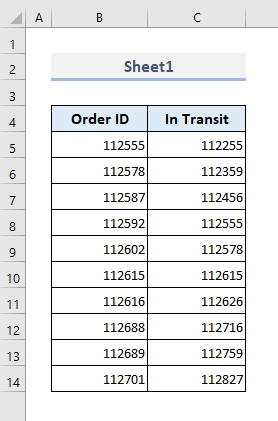
ਸ਼ੀਟ2 ਨਾਮ ਦੀ ਦੂਜੀ ਵਰਕਸ਼ੀਟ ਵਿੱਚ, ਬਾਕੀ ਦੋ ਕਾਲਮ ਆਰਡਰ ਆਈਡੀ ਦੀ ਸੂਚੀ ਦੇ ਨਾਲ ਪਏ ਹਨ ਜੋ ਪਹਿਲਾਂ ਹੀ ਡਿਲੀਵਰ ਕੀਤੇ ਜਾ ਚੁੱਕੇ ਹਨ। ਖੱਬੇ ਪਾਸੇ ਅਤੇ ਸੱਜੇ ਪਾਸੇ ਸੰਬੰਧਿਤ ਡਿਲੀਵਰੀ ਮਿਤੀਆਂ।
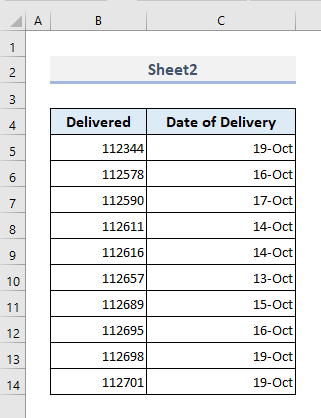
ਹੁਣ ਅਸੀਂ ਸ਼ੀਟ1 ਅਤੇ ਸ਼ੀਟ2 ਵਿੱਚ ਆਰਡਰ ਆਈਡੀ ਦੇ ਸਾਰੇ ਡੁਪਲੀਕੇਟ ਲੱਭਾਂਗੇ। । ਸ਼ੀਟ1 ਵਿੱਚ ਮੇਲ ਖਾਂਦੀਆਂ ਆਰਡਰ IDs ਨੂੰ ਫਿਰ ਇੱਕ ਖਾਸ ਰੰਗ ਨਾਲ ਉਜਾਗਰ ਕੀਤਾ ਜਾਵੇਗਾ। ਇਸ ਲਈ, ਆਓ ਆਪਣੇ ਉਦੇਸ਼ਾਂ ਨੂੰ ਪੂਰਾ ਕਰਨ ਲਈ ਹੁਣ ਹੇਠ ਲਿਖੀਆਂ ਪ੍ਰਕਿਰਿਆਵਾਂ ਵਿੱਚੋਂ ਲੰਘੀਏ।
📌 ਕਦਮ 1:
➤ ਸ਼ੀਟ1<4 ਤੋਂ>, ਸੈੱਲਾਂ ਦੀ ਰੇਂਜ ਚੁਣੋ ਜਿੱਥੇ ਡੁਪਲੀਕੇਟ ਮੁੱਲਾਂ ਨੂੰ ਉਜਾਗਰ ਕੀਤਾ ਜਾਵੇਗਾ।
➤ ਹੋਮ ਰਿਬਨ ਦੇ ਹੇਠਾਂ, ਕੰਡੀਸ਼ਨਲ ਤੋਂ ਨਵਾਂ ਨਿਯਮ ਕਮਾਂਡ ਚੁਣੋ। ਫਾਰਮੈਟਿੰਗ ਡ੍ਰੌਪ-ਡਾਊਨ।
'ਨਵਾਂ ਫਾਰਮੈਟਿੰਗ ਨਿਯਮ' ਨਾਮ ਦਾ ਇੱਕ ਡਾਇਲਾਗ ਬਾਕਸ ਦਿਖਾਈ ਦੇਵੇਗਾ।
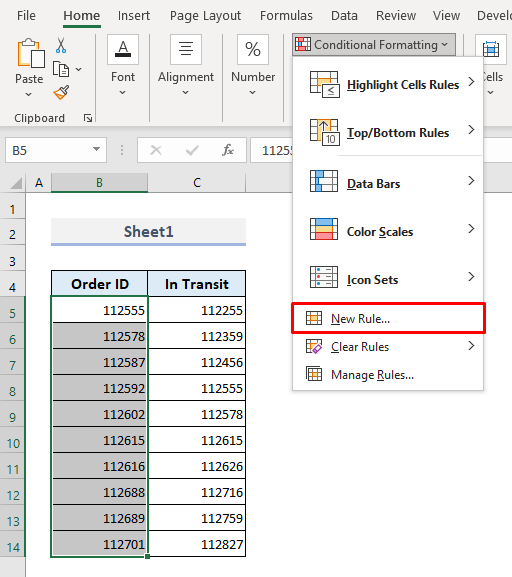
📌 ਸਟੈਪ 2:
➤ ਨਿਯਮ ਕਿਸਮ ਵਿਕਲਪਾਂ ਵਿੱਚੋਂ, 'ਸੈੱਲਾਂ ਦੇ ਅੰਦਰ ਫਾਰਮੈਟ ਕਰਨ ਲਈ ਇੱਕ ਫਾਰਮੂਲੇ ਦੀ ਵਰਤੋਂ ਕਰੋ' ਨੂੰ ਚੁਣੋ। .
➤ ਫਾਰਮੂਲਾ ਬਾਕਸ ਵਿੱਚ, ਟਾਈਪ ਕਰੋ:
=COUNTIF(Sheet2!$B$5:$B$14, Sheet1!B5) ➤ ਫਾਰਮੈਟ ਦਬਾਓ।
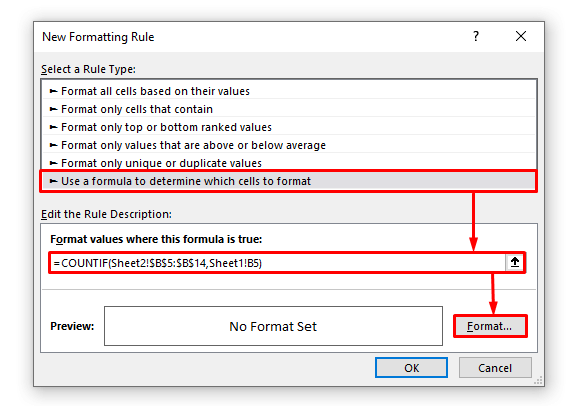
📌 ਕਦਮ 3:
➤ ਫਾਰਮੈਟ ਸੈੱਲ ਵਿੰਡੋ ਵਿੱਚ, ਇੱਕ ਰੰਗ ਚੁਣੋ ਡੁਪਲੀਕੇਟ ਨੂੰ ਹਾਈਲਾਈਟ ਕਰਨ ਲਈ।
➤ ਠੀਕ ਹੈ ਦਬਾਓ।
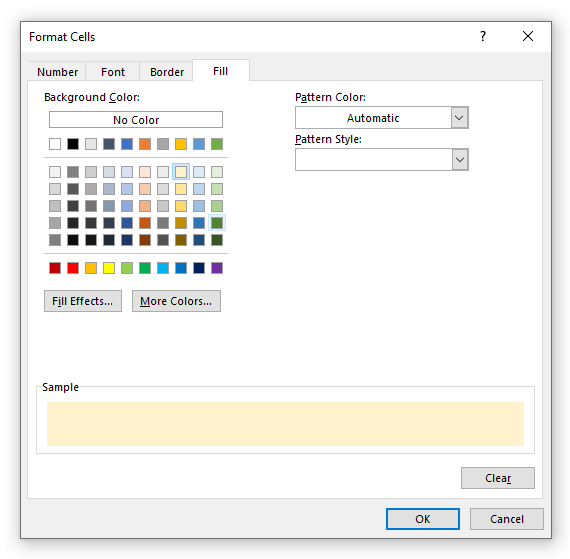
📌 ਕਦਮ 4:
➤ ਤੁਹਾਨੂੰ ਨਵਾਂ ਫਾਰਮੈਟਿੰਗ ਨਿਯਮ ਡਾਇਲਾਗ ਬਾਕਸ ਵਿੱਚ ਟੈਕਸਟ ਦੇ ਨਾਲ ਫਾਰਮੈਟ ਕੀਤੇ ਸੈੱਲ ਦੀ ਝਲਕ ਮਿਲੇਗੀ।
➤ ਦਬਾਓ ਠੀਕ ਹੈ .
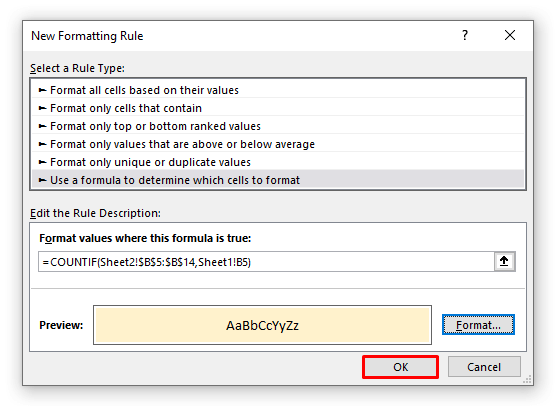
ਅੰਤ ਵਿੱਚ ਸ਼ੀਟ1 ਵਿੱਚ, ਤੁਸੀਂ ਦੇਖੋਗੇਆਰਡਰ ID ਦੇ ਨਾਲ ਹਾਈਲਾਈਟ ਕੀਤੇ ਸੈੱਲ ਜੋ ਸ਼ੀਟ2 ਵਿੱਚ ਵੀ ਮੌਜੂਦ ਹਨ।
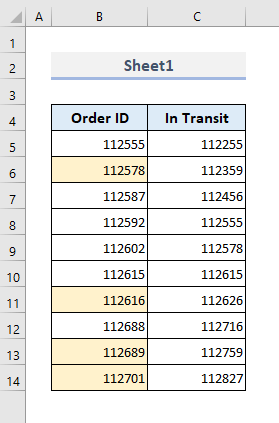
ਅਸੀਂ ਇੱਥੇ COUNTIF ਫੰਕਸ਼ਨ ਨੂੰ ਪਰਿਭਾਸ਼ਿਤ ਕਰਨ ਲਈ ਵਰਤਿਆ ਹੈ। ਸ਼ੀਟ1 ਵਿੱਚ ਸੈੱਲਾਂ ਨੂੰ ਉਜਾਗਰ ਕਰਨ ਲਈ ਮਾਪਦੰਡ। COUNTIF ਫੰਕਸ਼ਨ ਸ਼ੀਟ2 ਵਿੱਚ ਸ਼ੀਟ1 ਦੀ ਹਰੇਕ ਆਰਡਰ ਆਈਡੀ ਦੀ ਖੋਜ ਕਰਦਾ ਹੈ ਅਤੇ ਸੰਬੰਧਿਤ ਆਰਡਰ ਆਈਡੀ ਲਈ ਹਰੇਕ ਡੁਪਲੀਕੇਟ ਦੀ ਮੌਜੂਦਗੀ ਨੂੰ ਵਾਪਸ ਕਰਦਾ ਹੈ। ਜਦੋਂ ਅਸੀਂ ਇਸ ਫਾਰਮੂਲੇ ਨੂੰ ਨਿਊ ਫਾਰਮੈਟਿੰਗ ਨਿਯਮ ਵਿੰਡੋ ਦੇ ਨਿਯਮ ਵਰਣਨ ਬਾਕਸ ਵਿੱਚ ਇਨਪੁਟ ਕਰਦੇ ਹਾਂ, ਤਾਂ ਕੰਡੀਸ਼ਨਲ ਫਾਰਮੈਟਿੰਗ ਦੀ ਐਪਲੀਕੇਸ਼ਨ ਨਿਰਧਾਰਤ ਰੇਂਜ ਦੇ ਸੈੱਲਾਂ ਦੀ ਖੋਜ ਕਰੇਗੀ। ਸ਼ੀਟ1 ਵਿੱਚ ਜਿੱਥੇ ਫਾਰਮੂਲਾ ਸਿਰਫ਼ ਗੈਰ-ਜ਼ੀਰੋ ਮੁੱਲ ਦਿੰਦਾ ਹੈ ਅਤੇ ਇਸ ਤਰ੍ਹਾਂ ਸਿਰਫ਼ ਸੰਬੰਧਿਤ ਸੈੱਲਾਂ ਨੂੰ ਹਾਈਲਾਈਟ ਕਰਦਾ ਹੈ।
ਦੋ ਵਰਕਸ਼ੀਟਾਂ ਵਿੱਚ ਮਲਟੀਪਲ ਡੁਪਲੀਕੇਟਸ ਨੂੰ ਹਾਈਲਾਈਟ ਕਰੋ
ਹੁਣ ਚਲੋ ਮੰਨ ਲਓ, ਸਾਡੇ ਕੋਲ ਸ਼ੀਟ2 ਵਿੱਚ ਇੱਕ ਆਰਡਰ ID ਲਈ ਕਈ ਡੁਪਲੀਕੇਟ ਹਨ। ਸ਼ੀਟ1 ਵਿੱਚ, ਅਨੁਸਾਰੀ ਆਰਡਰ ਆਈ.ਡੀ. ਨੂੰ ਕਿਸੇ ਹੋਰ ਰੰਗ ਜਾਂ ਸੈੱਲ ਫਾਰਮੈਟ ਨਾਲ ਉਜਾਗਰ ਕੀਤਾ ਜਾਵੇਗਾ।
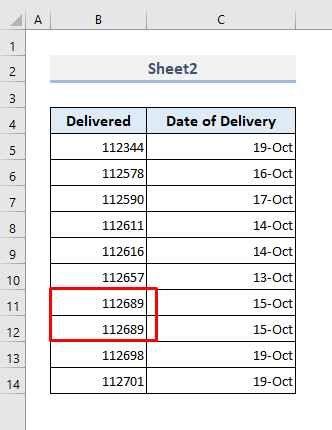
📌 ਪੜਾਅ 1 :
➤ ਸ਼ੀਟ1 ਵਿੱਚ, ਆਰਡਰ ਆਈਡੀ ਲਈ ਸੈੱਲਾਂ ਦੀ ਰੇਂਜ ਨੂੰ ਦੁਬਾਰਾ ਚੁਣੋ।
➤ ਹੋਮ ਰਿਬਨ ਦੇ ਹੇਠਾਂ, ਚੁਣੋ ਕੰਡੀਸ਼ਨਲ ਫਾਰਮੈਟਿੰਗ ਡ੍ਰੌਪ-ਡਾਉਨ ਤੋਂ ਨਿਯਮਾਂ ਦਾ ਪ੍ਰਬੰਧਨ ਕਰੋ ਕਮਾਂਡ।
ਕੰਡੀਸ਼ਨਲ ਫਾਰਮੈਟਿੰਗ ਰੂਲਜ਼ ਮੈਨੇਜਰ ਨਾਮ ਦਾ ਇੱਕ ਡਾਇਲਾਗ ਬਾਕਸ ਦਿਖਾਈ ਦੇਵੇਗਾ।
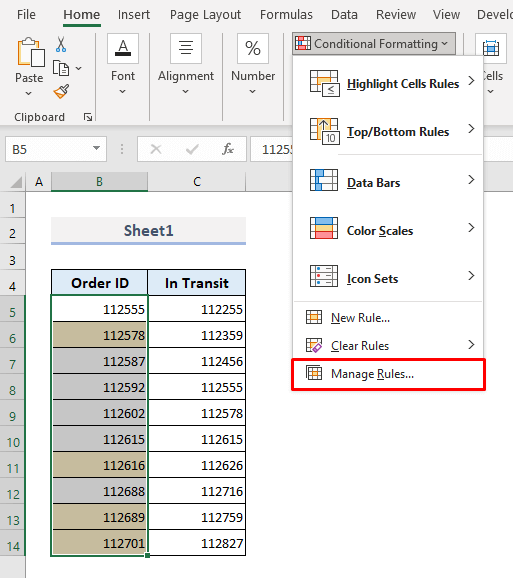
📌 ਸਟੈਪ 2:
➤ ਵਿਕਲਪ 'ਡੁਪਲੀਕੇਟ ਨਿਯਮ' 'ਤੇ ਕਲਿੱਕ ਕਰੋ। ਇਹ ਤੁਹਾਡੇ ਪਹਿਲਾਂ ਪਰਿਭਾਸ਼ਿਤ ਨਿਯਮ ਦਾ ਡੁਪਲੀਕੇਟ ਬਣਾਏਗਾ।
➤ ਹੁਣੇ ਸੰਪਾਦਨ ਨਿਯਮ ਚੁਣੋ ਅਤੇ ਫਾਰਮੈਟਿੰਗ ਨਿਯਮ ਸੰਪਾਦਿਤ ਕਰੋ ਵਿੰਡੋ ਦਿਖਾਈ ਦੇਵੇਗੀ।
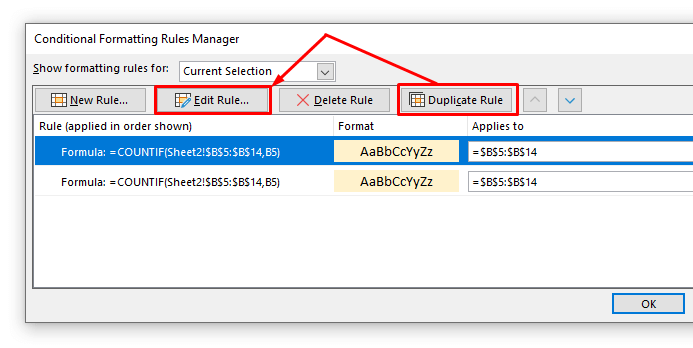
📌 ਕਦਮ 3:
➤ ਨਿਯਮ ਵਰਣਨ ਦੇ ਫਾਰਮੂਲਾ ਬਾਕਸ ਵਿੱਚ, ਸੰਪਾਦਨ ਨੂੰ ਸਮਰੱਥ ਬਣਾਓ ਅਤੇ ਫਾਰਮੂਲੇ ਦੇ ਅੰਤ ਵਿੱਚ “>1” ਸ਼ਾਮਲ ਕਰੋ। .
➤ ਫਾਰਮੈਟ ਵਿਕਲਪ 'ਤੇ ਕਲਿੱਕ ਕਰੋ।
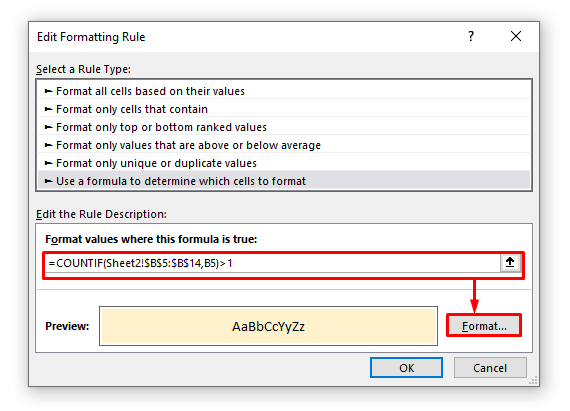
📌 ਕਦਮ 4:
➤ ਦੂਜੇ ਫਾਰਮੈਟਿੰਗ ਨਿਯਮ ਲਈ ਇੱਕ ਨਵਾਂ ਅਤੇ ਵੱਖਰਾ ਰੰਗ ਚੁਣੋ।
➤ ਠੀਕ ਹੈ ਦਬਾਓ।
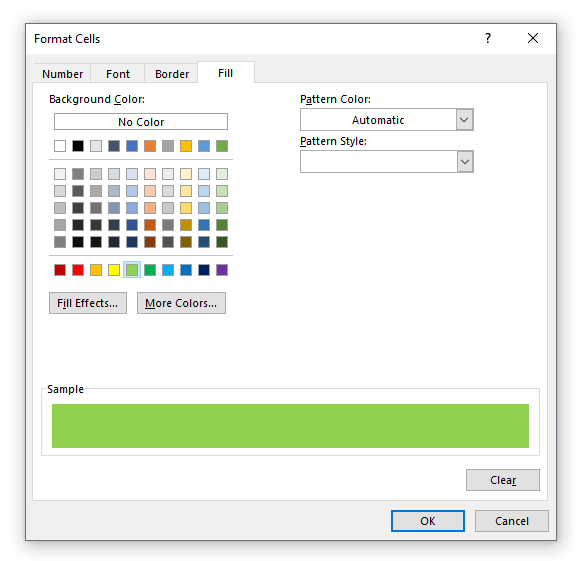
📌 ਕਦਮ 5:
➤ ਤੁਹਾਨੂੰ ਦੂਜੇ ਫਾਰਮੈਟਿੰਗ ਨਿਯਮ ਦੀ ਝਲਕ ਦਿਖਾਈ ਜਾਵੇਗੀ। ਠੀਕ ਹੈ ਦੁਬਾਰਾ ਕਲਿੱਕ ਕਰੋ।
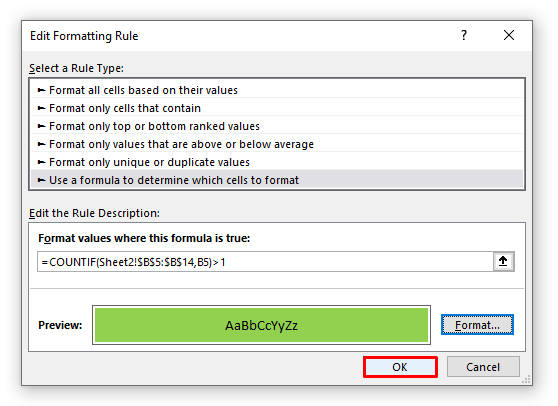
📌 ਸਟੈਪ 6:
➤ ਕੰਡੀਸ਼ਨਲ ਫਾਰਮੈਟਿੰਗ ਰੂਲਜ਼ ਮੈਨੇਜਰ ਡਾਇਲਾਗ ਬਾਕਸ, ਦੂਜਾ ਨਿਯਮ ਹੁਣ ਏਮਬੇਡ ਕੀਤਾ ਗਿਆ ਹੈ।
➤ ਆਖਰੀ ਵਾਰ ਠੀਕ ਹੈ ਦਬਾਓ ਅਤੇ ਤੁਸੀਂ ਪੂਰਾ ਕਰ ਲਿਆ ਹੈ।
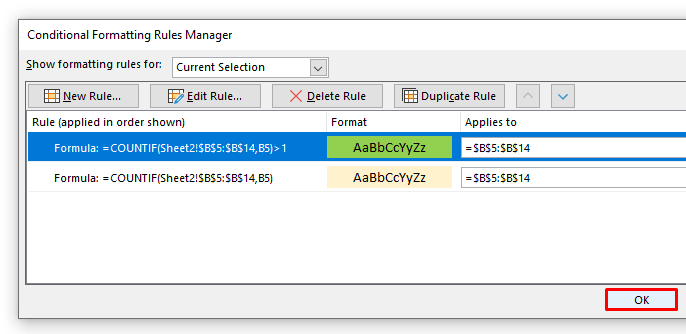
ਹੇਠ ਦਿੱਤੇ ਸਕ੍ਰੀਨਸ਼ੌਟ ਵਾਂਗ, ਤੁਸੀਂ ਸੈਲ B13 ਨੂੰ ਕਿਸੇ ਹੋਰ ਰੰਗ ਨਾਲ ਉਜਾਗਰ ਕੀਤਾ ਦੇਖੋਗੇ ਕਿਉਂਕਿ ਇਸ ਸੈੱਲ ਵਿੱਚ ਇੱਕ ਆਰਡਰ ਆਈਡੀ ਹੈ ਜੋ ਸ਼ੀਟ2<ਵਿੱਚ ਕਈ ਵਾਰ ਮੌਜੂਦ ਹੈ। 4>.
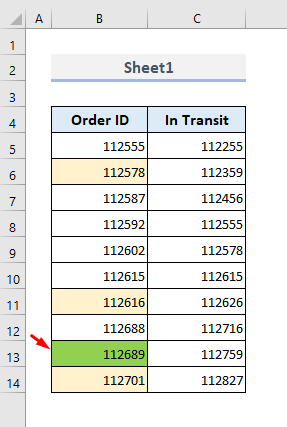
ਕੰਡੀਸ਼ਨਲ ਫਾਰਮੈਟਿੰਗ ਦੇ ਦੂਜੇ ਨਿਯਮ ਵਿੱਚ, ਅਸੀਂ ਇੱਕ ਸ਼ਰਤ ਪਾਈ ਹੈ ਜੋ 1 ਤੋਂ ਵੱਧ ਦੀ ਗਿਣਤੀ ਲਈ ਵੇਖਦੀ ਹੈ। ਇਸ ਤਰ੍ਹਾਂ ਐਪਲੀਕੇਸ਼ਨ ਨਾਲ ਸੰਬੰਧਿਤ ਸੈੱਲਾਂ ਨੂੰ ਹਾਈਲਾਈਟ ਕਰਦਾ ਹੈ ਇੱਕ ਹੋਰ ਪਰਿਭਾਸ਼ਿਤ ਰੰਗ।
ਹੋਰ ਪੜ੍ਹੋ: ਐਕਸਲ ਵਿੱਚ ਡੁਪਲੀਕੇਟ ਨੂੰ ਕਿਵੇਂ ਹਾਈਲਾਈਟ ਕਰਨਾ ਹੈ
2. ਐਕਸਲ ਵਿੱਚ ਇੱਕ ਤੋਂ ਵੱਧ ਵਰਕਸ਼ੀਟਾਂ ਵਿੱਚ ਡੁਪਲੀਕੇਟ ਲੱਭਣ ਲਈ ISNUMBER ਫੰਕਸ਼ਨ ਪਾਓ
ਅਸੀਂ ਡੁਪਲੀਕੇਟ ਜਾਂ ਮੇਲ ਲੱਭਣ ਲਈ ISNUMBER ਅਤੇ MATCH ਫੰਕਸ਼ਨ ਨੂੰ ਵੀ ਜੋੜ ਸਕਦੇ ਹਾਂ।ਦੋ ਐਕਸਲ ਵਰਕਸ਼ੀਟਾਂ ਵਿੱਚ. MATCH ਫੰਕਸ਼ਨ ਇੱਕ ਐਰੇ ਵਿੱਚ ਇੱਕ ਆਈਟਮ ਦੀ ਸੰਬੰਧਿਤ ਸਥਿਤੀ ਵਾਪਸ ਕਰਦਾ ਹੈ ਜੋ ਇੱਕ ਨਿਸ਼ਚਿਤ ਕ੍ਰਮ ਵਿੱਚ ਇੱਕ ਨਿਰਧਾਰਤ ਮੁੱਲ ਨਾਲ ਮੇਲ ਖਾਂਦਾ ਹੈ। ਅਤੇ ISNUMBER ਫੰਕਸ਼ਨ ਜਾਂਚ ਕਰਦਾ ਹੈ ਕਿ ਕੀ ਇੱਕ ਮੁੱਲ ਇੱਕ ਨੰਬਰ ਹੈ ਜਾਂ ਨਹੀਂ।
ਇਸ ਲਈ, ਇੱਥੇ ਨਿਯਮ ਵਰਣਨ ਬਾਕਸ ਵਿੱਚ ਲੋੜੀਂਦਾ ਫਾਰਮੂਲਾ ਇਹ ਹੋਵੇਗਾ:
=ISNUMBER(MATCH(B5, Sheet2!$B$5:$B$14,0)) 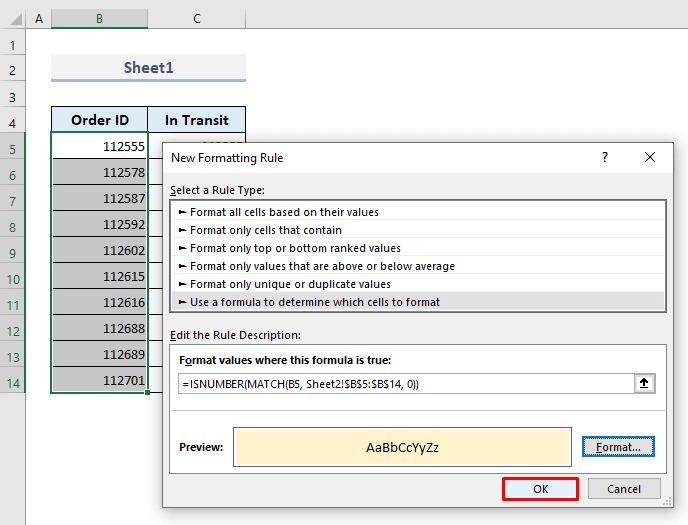
ਸਾਨੂੰ ਹੇਠਾਂ ਦਿੱਤੇ ਨਤੀਜੇ ਪ੍ਰਾਪਤ ਹੋਣਗੇ ਜਿਵੇਂ ਕਿ ਪਿਛਲੀ ਵਿਧੀ ਵਿੱਚ ਪਾਇਆ ਗਿਆ ਹੈ।
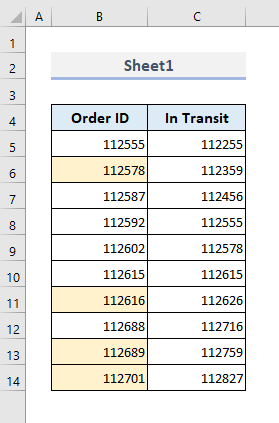
🔎 ਇਹ ਫਾਰਮੂਲਾ ਕੰਡੀਸ਼ਨਲ ਫਾਰਮੈਟਿੰਗ ਵਿੱਚ ਕਿਵੇਂ ਕੰਮ ਕਰਦਾ ਹੈ?
- MATCH ਫੰਕਸ਼ਨ ਆਰਡਰ ਦੇ ਮੈਚਾਂ ਦੀ ਖੋਜ ਕਰਦਾ ਹੈ ਦੋ ਵਰਕਸ਼ੀਟਾਂ ਤੋਂ ਆਈਡੀ ਅਤੇ ਸ਼ੀਟ1 ਵਿੱਚ ਸੰਬੰਧਿਤ ਆਰਡਰ ਆਈਡੀ ਦੀ ਕਤਾਰ ਨੰਬਰ ਵਾਪਸ ਕਰਦਾ ਹੈ। ਜੇਕਰ ਫੰਕਸ਼ਨ ਕੋਈ ਮੇਲ ਨਹੀਂ ਲੱਭਦਾ, ਤਾਂ ਇਹ ਇੱਕ ਗਲਤੀ ਮੁੱਲ ਵਾਪਸ ਕਰਦਾ ਹੈ।
- ISNUMBER ਫੰਕਸ਼ਨ ਸਿਰਫ ਸੰਖਿਆਤਮਕ ਮੁੱਲਾਂ ਦੀ ਖੋਜ ਕਰਦਾ ਹੈ ਅਤੇ MATCH <4 ਦੁਆਰਾ ਲੱਭੇ ਗਏ ਗਲਤੀ ਮੁੱਲਾਂ ਨੂੰ ਅਣਡਿੱਠ ਕਰਦਾ ਹੈ।> ਫੰਕਸ਼ਨ। ਇਸ ਤਰ੍ਹਾਂ ਫੰਕਸ਼ਨ ਸੰਖਿਆਤਮਕ ਡੇਟਾ ਲਈ ਸਹੀ ਅਤੇ ਗਲਤੀ ਮੁੱਲਾਂ ਲਈ ਗਲਤ ਰਿਟਰਨ ਕਰਦਾ ਹੈ।
- ਅੰਤ ਵਿੱਚ, ਕੰਡੀਸ਼ਨਲ ਫਾਰਮੈਟਿੰਗ 'ਤੇ ਆਧਾਰਿਤ ਮੈਚਾਂ ਨੂੰ ਹਾਈਲਾਈਟ ਕਰਦਾ ਹੈ ਬੂਲੀਅਨ ਮੁੱਲ 'ਸਹੀ' ਸਿਰਫ਼।
3. ਮਲਟੀਪਲ ਵਰਕਸ਼ੀਟਾਂ ਵਿੱਚ ਡੁਪਲੀਕੇਟ ਕਤਾਰਾਂ ਨੂੰ ਹਾਈਲਾਈਟ ਕਰਨ ਲਈ VLOOKUP ਫੰਕਸ਼ਨ ਲਾਗੂ ਕਰੋ
ਹੁਣ ਅਸੀਂ ਨਵੇਂ ਫਾਰਮੈਟਿੰਗ ਨਿਯਮ ਵਿੱਚ VLOOKUP ਫੰਕਸ਼ਨ ਸ਼ਾਮਲ ਕਰਾਂਗੇ। ਫੰਕਸ਼ਨ ਇੱਕ ਸਾਰਣੀ ਦੇ ਸਭ ਤੋਂ ਖੱਬੇ ਕਾਲਮ ਵਿੱਚ ਇੱਕ ਮੁੱਲ ਲੱਭਦਾ ਹੈ ਅਤੇ ਫਿਰ ਨਿਰਧਾਰਿਤ ਤੋਂ ਉਸੇ ਕਤਾਰ ਵਿੱਚ ਇੱਕ ਮੁੱਲ ਵਾਪਸ ਕਰਦਾ ਹੈਕਾਲਮ।
ਨਿਯਮ ਬਾਕਸ ਵਿੱਚ VLOOKUP ਫੰਕਸ਼ਨ ਵਾਲਾ ਲੋੜੀਂਦਾ ਫਾਰਮੂਲਾ ਇਹ ਹੋਵੇਗਾ:
=VLOOKUP(B5,Sheet2!B5:C14,,FALSE) 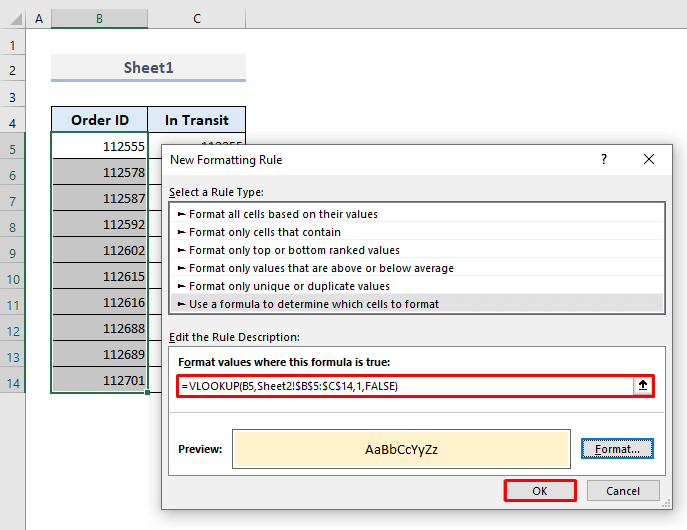
ਅਤੇ ਹੇਠ ਦਿੱਤੀ ਤਸਵੀਰ ਹਾਈਲਾਈਟ ਕੀਤੇ ਸੈੱਲਾਂ ਨੂੰ ਦਰਸਾਉਂਦੀ ਹੈ ਜਿੱਥੇ VLOOKUP ਫੰਕਸ਼ਨ ਦੀ ਐਪਲੀਕੇਸ਼ਨ ਨੇ ਵੈਧ ਆਉਟਪੁੱਟ ਵਾਪਸ ਕੀਤੇ ਹਨ।
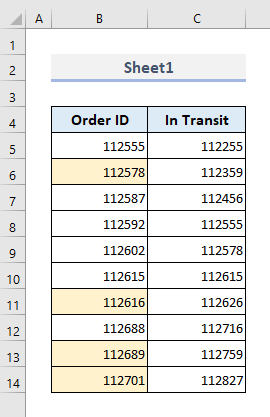
ਸਮਾਪਤ ਸ਼ਬਦ
ਮੈਨੂੰ ਉਮੀਦ ਹੈ ਕਿ ਉੱਪਰ ਦੱਸੇ ਗਏ ਇਹ ਸਾਰੇ ਸਧਾਰਨ ਤਰੀਕੇ ਹੁਣ ਲੋੜ ਪੈਣ 'ਤੇ ਤੁਹਾਡੀ ਐਕਸਲ ਸਪ੍ਰੈਡਸ਼ੀਟਾਂ ਵਿੱਚ ਲਾਗੂ ਕਰਨ ਵਿੱਚ ਤੁਹਾਡੀ ਮਦਦ ਕਰਨਗੇ। ਜੇਕਰ ਤੁਹਾਡੇ ਕੋਈ ਸਵਾਲ ਜਾਂ ਫੀਡਬੈਕ ਹਨ, ਤਾਂ ਕਿਰਪਾ ਕਰਕੇ ਟਿੱਪਣੀ ਭਾਗ ਵਿੱਚ ਮੈਨੂੰ ਦੱਸੋ। ਜਾਂ ਤੁਸੀਂ ਇਸ ਵੈੱਬਸਾਈਟ 'ਤੇ ਐਕਸਲ ਫੰਕਸ਼ਨਾਂ ਨਾਲ ਸਬੰਧਤ ਸਾਡੇ ਹੋਰ ਲੇਖ ਦੇਖ ਸਕਦੇ ਹੋ।

